반응형
컴퓨터를 사용하다 보면 우측 하단에 원하지 않는 팝업 광고가 나타나 불편을 겪는 경우가 많죠. 팝업광고는 컴퓨터 작업을 방해하고, 광고를 내리려고 조그마한 X를 잘못 클릭하여 광고를 클릭하면 정말 불쾌합니다.
오늘은 컴퓨터를 사용하며 다소 불편한, 하단 팝업 광고 없애는 방법을 단계별로 안내해 드리겠습니다.


1. 광고 차단 소프트웨어 추천
- Malwarebytes : https://www.malwarebytes.com/
광고성 소프트웨어 및 악성 코드를 탐지하고 제거하는 데 유용한 안티멀웨어 프로그램입니다. 정기적인 스캔을 통해 시스템을 보호할 수 있습니다.
- uBlock Origin : https://ublockorigin.com/
경량화된 광고 차단기며, 시스템 자원을 적게 사용하면서도 효과적으로 광고를 차단합니다. 여러 브라우저에서 지원됩니다.
- AdBlock Plus : https://adblockplus.org/
다양한 브라우저에서 사용할 수 있는 인기 있는 광고 차단 확장 프로그램입니다.
설치 후 간단한 설정만으로 대부분의 광고를 차단할 수 있습니다.
2. 노트북 우측 하단 광고 없애는 설정
- 윈도우 키 눌러 시작 메뉴 열기
- 키보드에서 윈도우 키를 눌러 시작 메뉴를 엽니다. 또는 화면 좌측 하단의 윈도우 아이콘을 클릭해도 됩니다.
- 시작 프로그램 관리
- 시작 메뉴의 검색 창에 '앱'을 입력하고 앱 설정을 엽니다. 설정 창이 열리면 왼쪽 메뉴에서 '앱'을 선택하고, '시작' 탭으로 이동합니다. 시작할 때 자동으로 실행되는 프로그램 리스트가 보이면 'HncUpdateTray'를 찾아 비활성화합니다.
- 윈도우 알림 설정 변경
- '설정' 메뉴에서 '시스템'을 선택하고 '알림 및 작업'으로 이동합니다. 여기서 불필요한 알림을 꺼서 광고성 알림을 차단할 수 있습니다.
3. PC 우측 하단 광고 없애는 설정
PC에서 주로 사용하는 웹 브라우저인 구글 크롬을 이용해 우측 하단 광고를 없애는 방법을 안내합니다.
- 크롬 브라우저 실행
- 구글 크롬 브라우저를 실행합니다. 상단 우측에 있는 점 세 개 아이콘을 클릭해 설정 메뉴로 이동합니다.
- 개인 정보 보호 및 보안 설정
- 설정 메뉴에서 '개인 정보 보호 및 보안'을 선택합니다. 오른쪽 화면을 스크롤하여 '사이트 설정'을 클릭합니다.
- 알림 설정 관리
- '권한' 섹션에서 '알림'을 선택합니다. 알림 전송이 허용된 사이트 리스트가 나타납니다. 불필요한 사이트 옆 점 세 개 아이콘을 클릭하고 '삭제'를 선택하여 알림을 차단합니다.
- 사이트별 알림 차단
- 사이트에서 직접 알림 차단을 할 수도 있습니다. 하단 광고의 X 표시 옆 톱니바퀴 모양 설정 아이콘을 클릭합니다. '이 사이트의 모든 알림 차단'을 선택하고 완료 버튼을 눌러 팝업 광고를 차단합니다.
4. 추가 광고 제거 팁
- 안티바이러스 및 안티멀웨어 소프트웨어 사용
- 팝업 광고가 자주 나타난다면, 컴퓨터에 악성 소프트웨어가 있을 가능성이 있습니다. 최신 안티바이러스 및 안티멀웨어 소프트웨어를 사용하여 컴퓨터를 정기적으로 검사하고 악성 소프트웨어를 제거합니다.
- 브라우저 확장 프로그램 활용
- 광고 차단 기능이 있는 브라우저 확장 프로그램(예: Adblock Plus, uBlock Origin 등)을 설치하여 웹사이트에서의 광고를 차단할 수 있습니다.
- 정기적인 소프트웨어 업데이트
- 운영체제와 브라우저를 항상 최신 버전으로 유지하여 보안 취약점을 최소화하고, 최신 보안 패치를 적용합니다.
5. 브라우저 설정 최적화
- 팝업 및 리디렉션 차단
- 크롬 설정에서 '사이트 설정'으로 이동하여 '팝업 및 리디렉션'을 차단하도록 설정합니다. 이렇게 하면 불필요한 팝업 광고를 차단할 수 있습니다.
- 추가 기능 관리
- 브라우저에 설치된 추가 기능(확장 프로그램)을 정기적으로 확인하고, 필요 없는 기능은 비활성화하거나 삭제합니다. 일부 추가 기능이 광고를 유발할 수 있기 때문입니다.
반응형



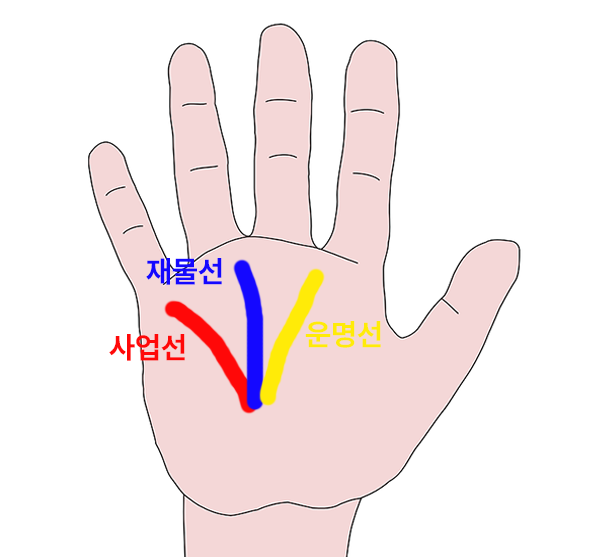 부자 되는 손금 보는 법
부자 되는 손금 보는 법
 비행기 반입금지물건?
비행기 반입금지물건?